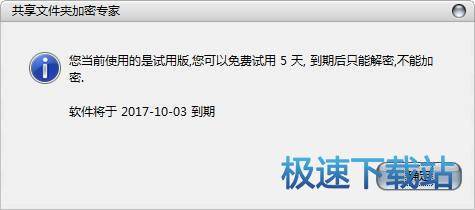共享文件夹加密专家文件加密操作教程
时间:2017-09-28 15:09:29 作者:琪琪 浏览量:21

1)添加加密文件
运行加密软件,您看将到以下界面,添加您的加密文件夹即可,如果要加密整个盘符,添加添加文件夹后,选中您要加密的盘符即可.
操作步骤
1.点击软件界面上的“添加文件夹”,即可选择任意一个文件夹或硬盘加密。软件支持拖放操作.把要加密的文件夹拖放到加密窗口即可。
2.首次使用,您可以先按默认设置操作,熟悉后再进行相应的调整.
3.点击立即加密,并输入管理员密码"123456"即可完成加密
4.设置文件夹共享权限:如果您希望其他电脑的用户能使用该文件夹,请共享该文件夹,并分配给读写权限.(文件夹上点击右键>属性>安全,在这页面上设置好权限),这样同个局域网的机器就能找到该加密的文件夹了.

2)设置用户权限
点击软件界面上的“用户权限设置”,即可进入权限设置页面。
您最多可以设置三种不同的权限给不同的部门。用户组名称可自由修改.
浏览文件需要密码:设置一个浏览密码,用户只有输入正确的密码才能浏览文件
软件默认设置了三种权限。当然您也可以点击“自定义权限设置”按钮,以便进行更加详细的自定义操作。

权限分类说明:
1.浏览权限用户只能浏览里面的文件,不能复制,截图,删除,复制等操作。
2.写入权限用户可以往文件夹里导入文件,也可以修改里面的文件。但不能另存为文件,也不能进行复制,删除等操作
3.完全权限没有任何限制,用户可以随意进行复制,删除等操作。
4.自定义权限该功能将在下文进行详解。

自定义权限设置:
禁止修改:用户可以浏览运行的文件,但无法保存所作的修改
禁止运行:用户只能浏览里面的文件名信息,不能运行文件
禁止打印:软件将自动屏蔽到打印页面
禁止剪贴板:WINDOWS的剪贴板功能将被暂时屏蔽,用户将不能进行复制,粘贴,截屏等操作
屏蔽office菜单:所有Office文档的菜单都将被屏蔽,能有效阻止用户进行修改,复制。
禁止导入文件:文件浏览窗口的“导入文件”菜单将失效
禁止导出文件:文件浏览窗口的“导出文件”菜单将失效
限制浏览次数:用户到达浏览次数后将不能再使用该文件夹
设置终止日期:用户到达终止日期数后将不能再使用该文件夹

3)高级选项:
我们可以对软件界面,加密强度进行设置,首次使用建议您使用默认的设置.待熟悉软件后,再进行相应的修改.

三种加密强度:
①普通强度:
安全性:安全性一般,有可能被黑客破解
加密方法:隐藏锁定(适用于加密普通的文件,速度一流)
加密速度:速度一流,上G的文件只需一秒
②较高强度:
安全性:文件经过算法加密,只有正确的密码才能还原文件,能有效防止嗅探,暴力破解
加密方法:加密文件头并打乱文件结构(适用于加密比较重要的文件)
加密速度:加密速度只与文件的总数量有关,平均每秒可加密50个文件
③最高强度:
安全性:256位Blowfish算法(高安全性)完全加密文件,可以阻止一切方式的非法解密!
加密方法:256位Blowfish算法完全加密(适用于加密十分机密的文件)
加密速度:加密速度与文件夹大小有关,平均每秒可加密15M
显示加密标志,生成特殊文件夹图标
生成一个带锁的文件夹图标
更改加密文件夹的图标,提供了多种图标
提供了两百多个windows图标,及软件附带的数十个精美图标
4)加密文件
共享文件夹加密专家 6.16 试用版
- 软件性质:国产软件
- 授权方式:试用版
- 软件语言:简体中文
- 软件大小:22196 KB
- 下载次数:585 次
- 更新时间:2019/4/5 15:25:46
- 运行平台:WinXP,Win7,...
- 软件描述:共享文件夹加密专家是一款共享软件,支持局域网,服务器的共享文件夹加密,U盘加密,... [立即下载]
相关资讯
相关软件
- 怎么将网易云音乐缓存转换为MP3文件?
- 比特精灵下载BT种子BT电影教程
- 土豆聊天软件Potato Chat中文设置教程
- 怎么注册Potato Chat?土豆聊天注册账号教程...
- 浮云音频降噪软件对MP3降噪处理教程
- 英雄联盟官方助手登陆失败问题解决方法
- 蜜蜂剪辑添加视频特效教程
- 比特彗星下载BT种子电影教程
- 好图看看安装与卸载
- 豪迪QQ群发器发送好友使用方法介绍
- 生意专家教你如何做好短信营销
- 怎么使用有道云笔记APP收藏网页链接?
- 怎么在有道云笔记APP中添加文字笔记
- 怎么移除手机QQ导航栏中的QQ看点按钮?
- 怎么对PDF文档添加文字水印和图片水印?
- 批量向视频添加文字水印和图片水印教程
- APE Player播放APE音乐和转换格式教程
- 360桌面助手整理桌面图标及添加待办事项教程...
- Clavier Plus设置微信电脑版快捷键教程
- 易达精细进销存新增销售记录和商品信息教程...